Cùng xem List cách chèn logo vào word 2010 trên youtube.
Để tránh các trường hợp bị đạo văn hoặc bị đánh cắp dữ liệu, các bạn có thể chèn thêm logo để đánh dấu bản quyền nội dung. Ngoài ra, việc chèn logo vào văn bản Word còn giúp người đọc có thêm thông tin để liên hệ khi cần thiết. Chính vì thế, Code Monkey sẽ hướng dẫn cách chèn Logo vào Word nhanh và đơn giản.
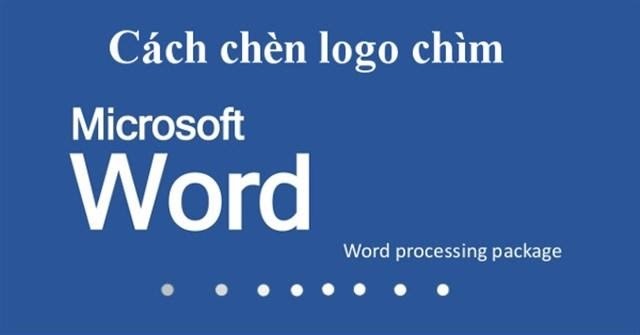
Logo Watermark là gì?
Logo Watermark là chữ mờ, hình mờ được thiết kế dưới dạng logo, text, hình ảnh,… Watermark được thiết kế dưới dạng mờ hơn so với văn bản, được để chìm và ẩn trong văn bản và được đặt tùy ý người dùng ở bất kỳ đầu trong văn bản. Đây là tính năng của Word nhằm chống lại hành vi đánh cắp nội dung, đạo văn. Đây cũng là tính năng được nhiều người yêu thích đặc biệt là giáo viên, biên tập viên, báo chí, nhà văn,…
Các bước chèn logo vào Word
Để chèn logo vào Word tránh tình trạng đạo văn các bạn có thể thực hiện theo 4 bước sau:
Bước 1: Bạn mở file Word cần chèn logo lên, chọn Design trên thanh menu. Tìm đến tìm mục Watermark và chọn Custom Watermark để cài đặt logo vào bài viết. Đối với hệ điều hành Windows 7 và Windows 10 , bạn vào mục Page Layout trên thanh menu và chọn Watermark và chọn Custom Watermark để cài đặt logo vào bài viết.
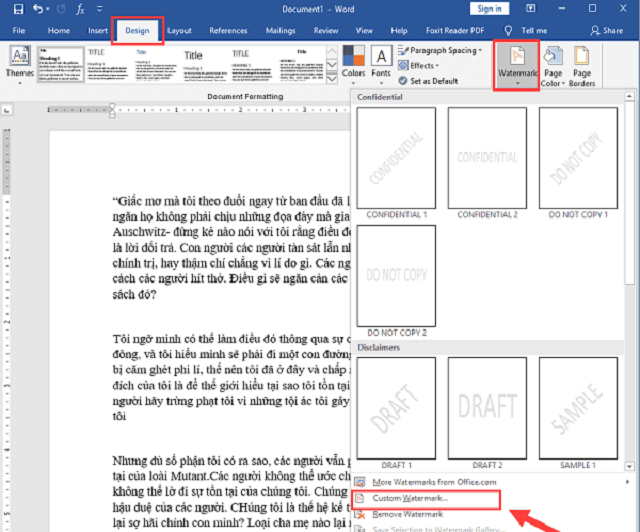
Bước 2: Để chèn logo là hình ảnh trong máy, các bạn chọn Picture watermark. Tiếp đến, chọn Select Picture, lúc này bạn chỉ cần chọn hình ảnh logo trong máy tính của bạn và nhấn Insert.
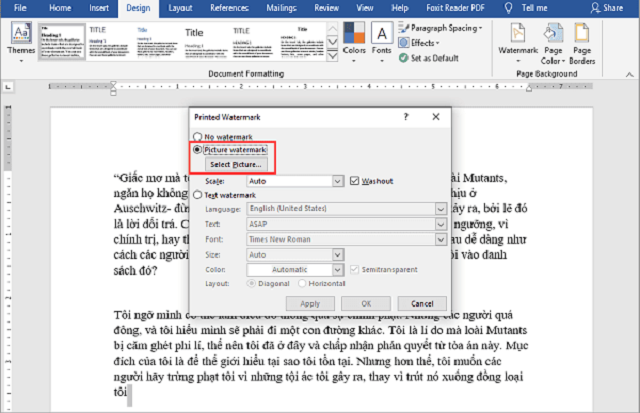
Bước 3: Tiếp đến, các bạn thiết lập logo bằng cách chọn mục Scale để chế độ Auto và bật Washout. Khi bạn chọn chế độ Auto ở Scale thì logo hiển thị sẽ mờ khó phát hiện và logo sẽ mặc định được chèn vào giữa trang giấy.
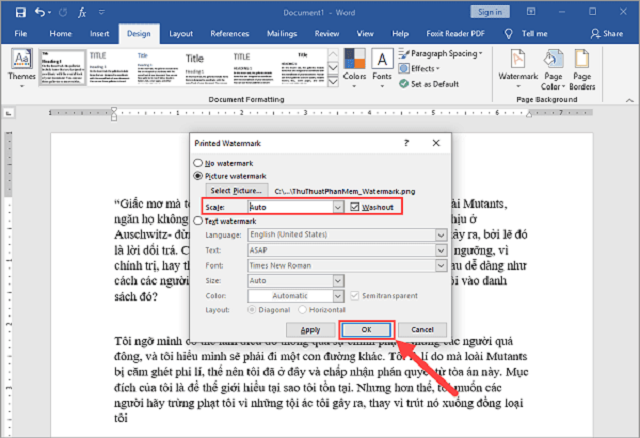
Xem Thêm : Cách vẽ váy đẹp đáng yêu [Mẫu vẽ váy công chúa đủ màu sắc điệu đà]
Để chèn logo là chữ vào Word, các bạn chọn Text watermark. Tiếp đến, bạn gõ dòng chữ muốn chèn và bắt đầu định dạng với những tùy chọn sau đây:
Mục Language: Chọn ngôn ngữ
Mục Text: Thêm nội dung
Mục Font: Cài đặt Font chữ
Mục Size: Lựa chọn kích cỡ
Mục Color: Thay đổi màu
Xem Thêm : List Các Chứng chỉ tiếng Đức
Mục Layout: Cài đặt hướng xuất hiện logo. Bạn có thể chọn kiểu Diagonal: kiểu chéo hoặc kiểu Horizontal: kiểu ngang.
Mục Semi Transparent: Tạo hiệu ứng nửa trong suốt
Sau khi cài đặt xong, bạn chỉ cần click Ok là logo sẽ tự động chèn vào Word.
Chèn logo có sẵn trong Word
Trong Word cũng đã có sẵn một số logo mặc định bạn có thể sử dụng mà không cần tốn thời gian thiết kế cái mới. Để sử dụng những logo được thiết kế sẵn, bạn chỉ cần chọn Page Layout trên thanh menu và chọn Watermark. Sau đó chọn thiết kế mà bạn ưng ý và nhấn Enter là đã chèn được logo vào Word.
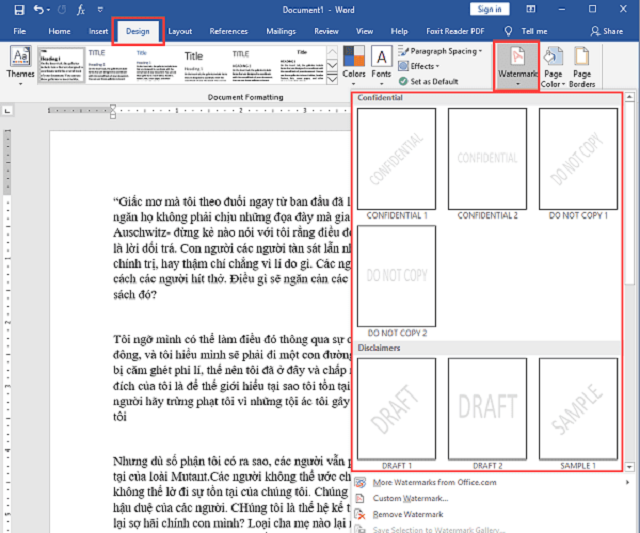
Cách xóa logo đã chèn vào Word
Khi bạn muốn xóa logo đã chèn trong Word bạn có thể vào Page Layout trên thanh menu và chọn Watermark. Tiếp đến, tìm mục Remove Watermark là logo sẽ biến mất. Với phiên bản, Word 2013 và 2016 thì bạn chọn Design trên thanh menu sau đó tìm Watermark và chọn Remove Watermark là xong.
Nhìn chung, đạo văn là tình trạng vẫn xảy ra khiến nhiều người khó chịu. Hy vọng qua các hướng dẫn của Code Monkey về cách chèn logo vào Word hoặc xóa logo khỏi Word sẽ giúp các bạn trong việc tránh đạo văn, quảng cáo thông tin cá nhân, tạo điểm nhấn cho văn bản.
Nguồn: https://dongnaiart.edu.vn
Danh mục: Tổng hợp
Lời kết: Trên đây là bài viết List cách chèn logo vào word 2010. Hy vọng với bài viết này bạn có thể giúp ích cho bạn trong cuộc sống, hãy cùng đọc và theo dõi những bài viết hay của chúng tôi hàng ngày trên website: Dongnaiart.edu.vn
